AUKEY USBハブの使い方を考える
『Anker 60W 7+3ポート USB3.0 データハブ PowerIQ内蔵3充電ポート搭載』に交換して不要になった『AUKEY USB3.0ハブ 10ポート(USB3.0 7ポート+充電 3ポート) CB-H18』をどうするか考えて、取りあえずセカンドPCに接続することにしてみました(´▽`)ノ
セカンドPC用のUSB3.0ボードを購入検討する
OSが起動するまでUSBポートが使えない問題は、セカンドPCではUSBポートを使っている機器はマウスのみで、キーボードに関してはBluetooth式を使っているので問題無いかと。
また、BIOSでパスワードを掛けていないためOSが起動するまで、通常USB(キーボード)を使うことも有りません。
そもそもセカンドPCは滅多に電源を入れることが無いので、『AUKEY USB3.0ハブ 10ポート(USB3.0 7ポート+充電 3ポート) CB-H18』の電源ボタンも問題無いでしょう。
しかし、大きな問題として、セカンドPCには、USB3.0ポート(USB3.0インターフェイス)が有りません!(笑)
これだけはどうしようも無いので、安いUSB3.0ボードを購入することにしました。
Amazon.co.jpで適当に選んだUSB3.0ボードは、『Inateck USB3.0増設ボード 4ポート インターフェースボード 4ポート統制 PCI Express x1用 USB3.0 PCIE card』です。
Inateck USB3.0増設ボード 到着
Amazon.co.jpから到着しました。

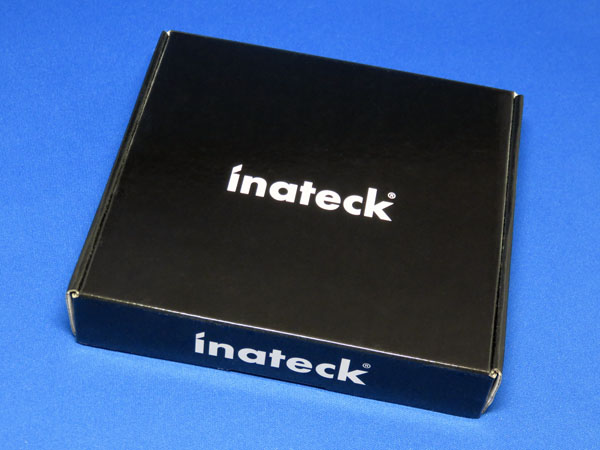

久しぶりのボード購入です。
パッケージの内容は、
- Inateck USB3.0増設ボード
- ケーブル一式(ケーブル2本、ネジ2個)
- CD-ROM(ドライバー)
- 取扱説明書
の4点です。

USB3.0のポートは4ポート搭載されています。

ブラケットの部分は黒、ボードの部分は赤と派手なカラーをしています。


なお、取扱説明書は英語のみで残念ながら日本語の説明はありません。
セカンドPCに装着
早速、セカンドPCに装着してみました。
電源の供給は、付属していた二股のシリアルATA電源ケーブルを使って接続しました。

取り付け自体は簡単です!



取り付け後セカンドPCを起動すると、Windows標準のドライバーがインストールされるので、メーカー製のドライバーはインストールする必要も無いでしょう(Windows 10)。
もちろん別途メーカー製のドライバーをインストールすることも可能ですが、Windows標準のドライバーで問題無ければメーカー製のドライバーをインストールする必要も無いかと(・・)(。。)
※もしメーカーのドライバーをインストールする場合は、付属のCD-ROMを使用せずにメーカーサイトから最新版をダウンロードした方が良さそうです。
システムのデバイス マネージャーで確認したところ、正常にUSB 3.0が認識されていました。
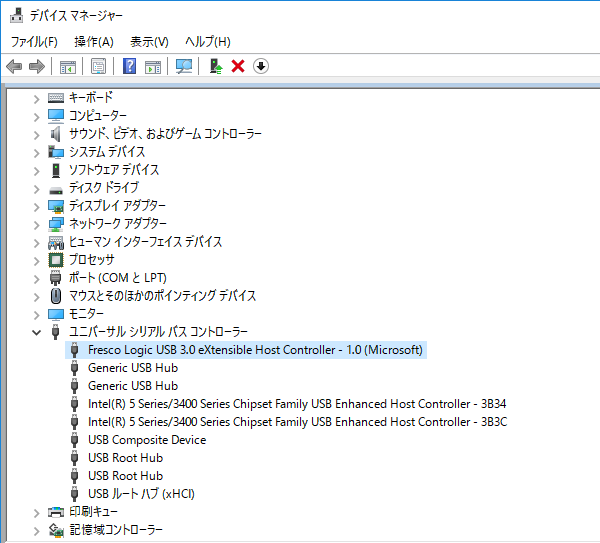
最後に
これでセカンドPCも念願のUSB3.0が使えるようになりました!
但し、今のところUSB3.0に対応した機器を持ってない上に、滅多にセカンドPCが起動することが無いので、今回購入した『Inateck USB3.0増設ボード 4ポート インターフェースボード 4ポート統制 PCI Express x1用 USB3.0 PCIE card』の4ポートだけで十分でしょう!
と言う事で、『AUKEY USB3.0ハブ 10ポート(USB3.0 7ポート+充電 3ポート) CB-H18』はただ置いているだけの状態化しているので、そのうち取り外して箱保管行きになるかな。



